Як виправити помилку файлової системи 2147416359
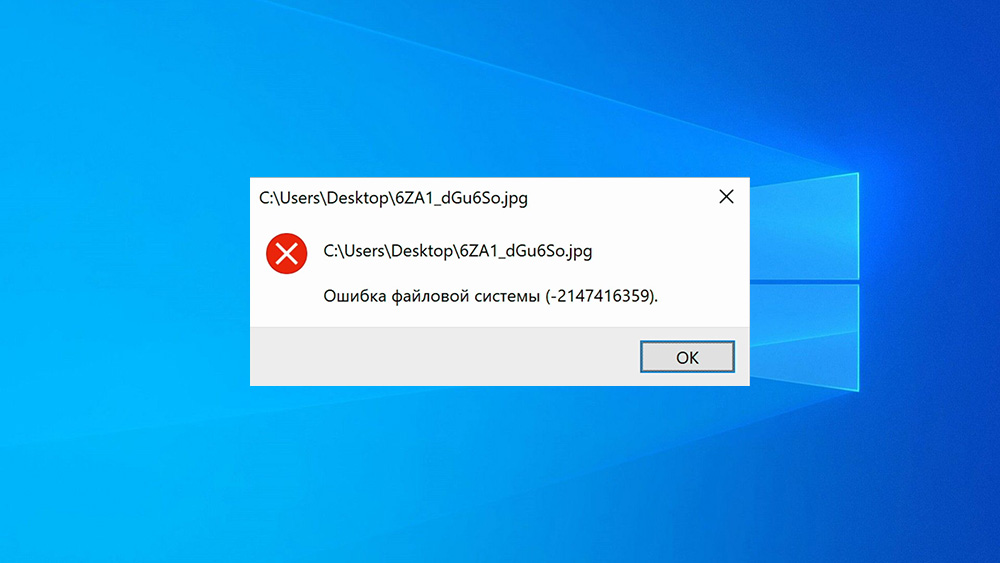
- 4960
- 1095
- Bradley Turner PhD
Однією з частих проблем користувачів Windows 10 є помилка 2147416359. Найчастіше єдиний "симптом", коли з’являється ця помилка, що користувач не може відкрити файл jpg - з’являється помилка, а зображення не завантажується. Але проблема може виникнути не тільки з зображеннями - в деяких випадках помилка перешкоджає роботі самого комп'ютера і не дозволяє його запускати правильно. У цій статті ви побачите варіанти виправлення цієї помилки різними способами.
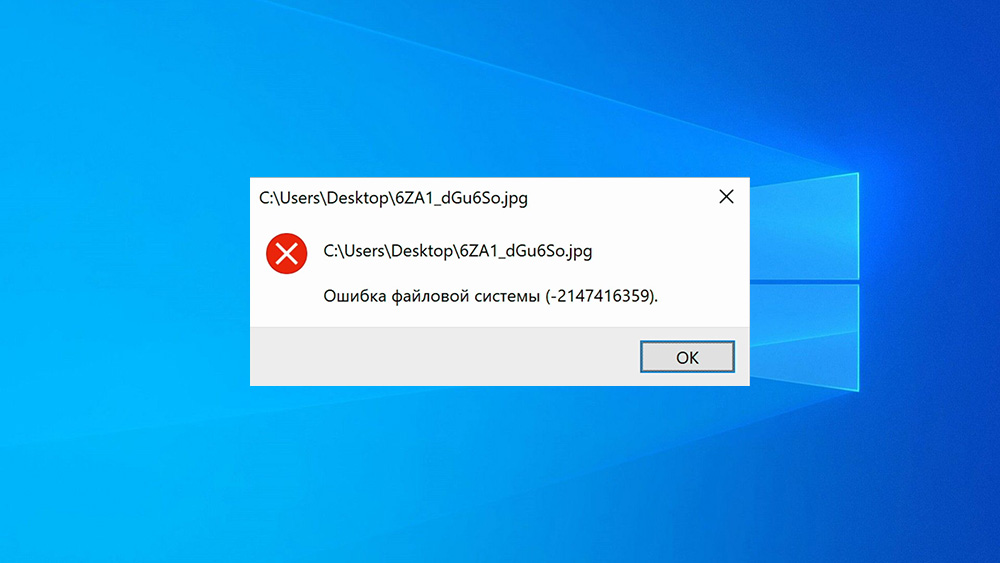
Що робити, якщо комп'ютер не починається через помилку 2147416359
Помилка 2147416359 може заважати запуску комп'ютера. Для того, щоб вільно запустити комп’ютер, вам доведеться перезапустити його. Як тільки на екрані з'являється екрана, вам потрібно буде натиснути F8 і чекати відкриття вікна за допомогою режимів запуску операційної системи. У цьому вікні вам потрібно вибрати "безпечний режим із підтримкою командного рядка". Одним із способів виправити цю помилку, нам потрібно буде представити певні команди, тому нам потрібно вибрати цю опцію.
Виправлення помилки шляхом очищення комп'ютера
Серед інших факторів, помилка 2147416359 може виникнути через переповнення комп'ютерного буфера та самої системи, тому варто очистити ці файли, щоб виправити можливу помилку. Ось процедура очищення системи:
- Запустіть диригент - натисніть Win+E.
- Далі натисніть на вкладку "Мій комп'ютер" та натисніть PKM на диску, на якому встановлена система.
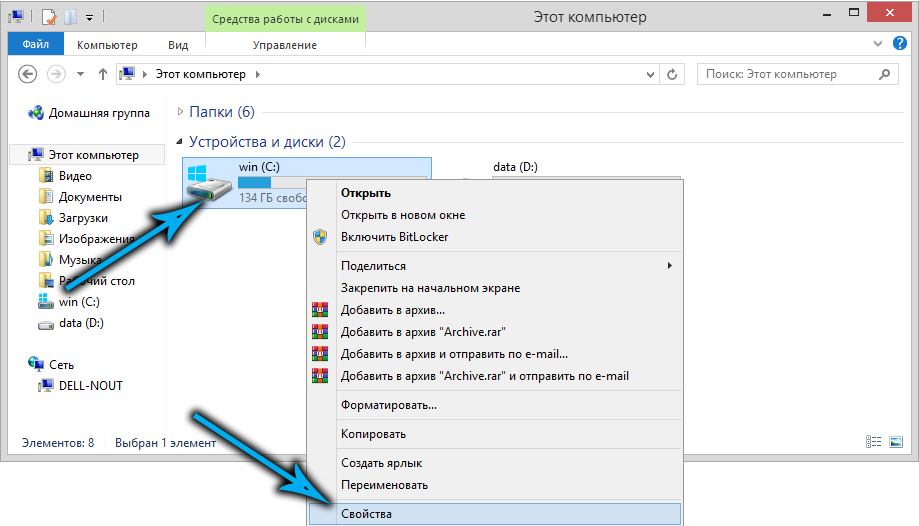
- У вікні, що відкривається, натисніть кнопку "Очищення диска", вкладіть чеки у всі точки та натисніть кнопку "Чисті файли".
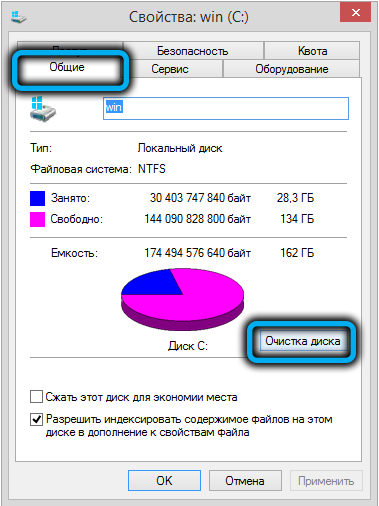
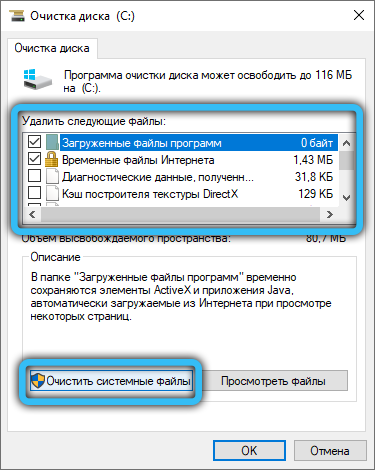
Виправлення помилки шляхом відключення антивірусу
Ми говоримо про знайомі антивіруси - Касперський, Аваст, 360, Комо та інші. Такі програми можуть блокувати деякі файли як потенційно небезпечні, тому вони також можуть запобігти відкриттю файлу jpg. Для вирішення цієї проблеми вам потрібно буде вимкнути антивірус. Запустити антивірус і вказати правильний час бездіяльності антивірусу. Після цього спробуйте відкрити потрібний файл. Якщо після цього файл відкриється без помилок, вам потрібно буде видалити антивірус і знайти той, який не буде суперечити вашій операційній системі.
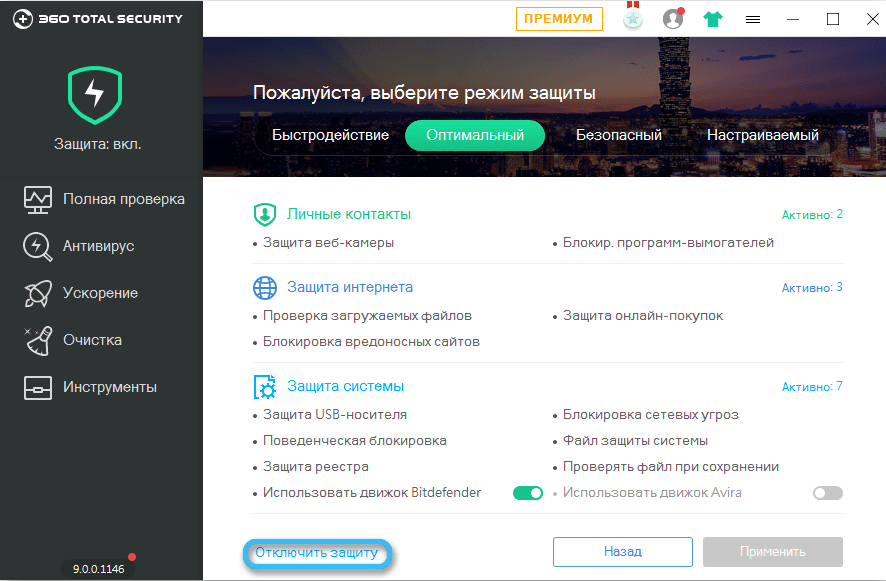
Перевірка оновлень Windows
Також помилка 2147416359 може виникнути через те, що ви не встановили важливих оновлень операційної системи. Для того, щоб перевірити їх наявність на своєму комп’ютері, вам потрібно натиснути Win+I, перейдіть на вкладку "Оновлення та безпека" та натисніть кнопку "Перевірити вгору".
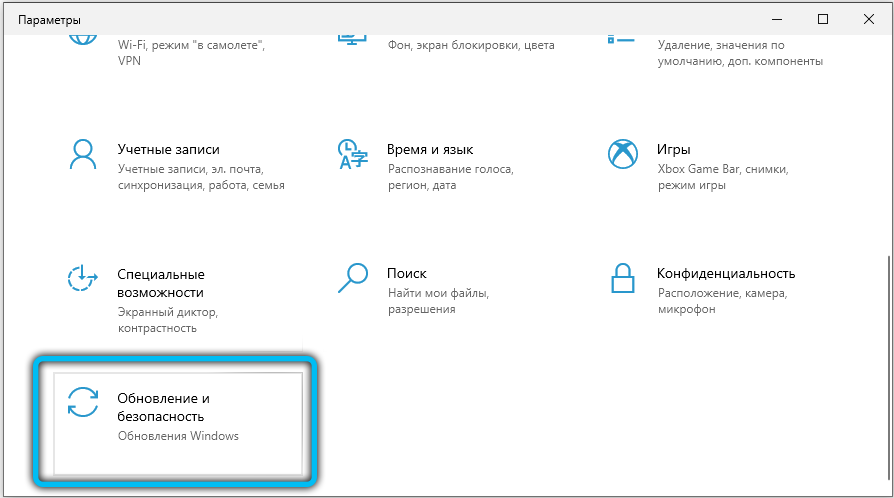
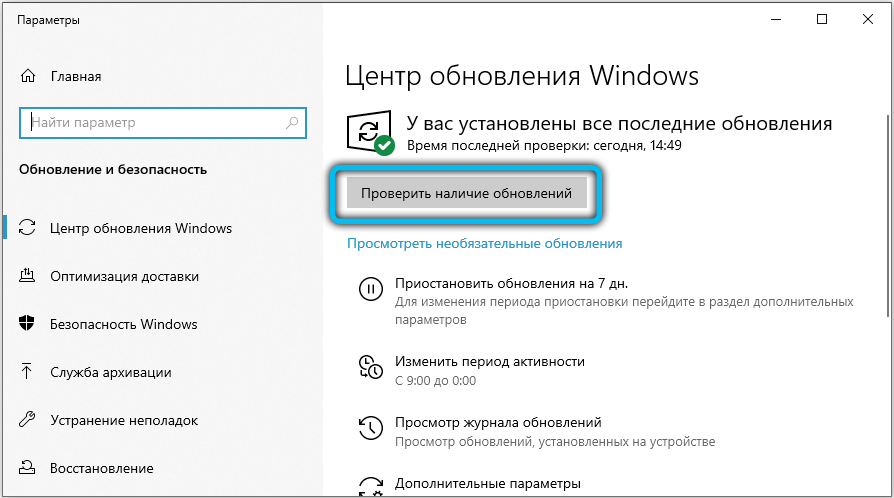
Програма покаже, чи потрібно оновити Windows до останньої версії. Це, мабуть, буде рішенням вашої проблеми.
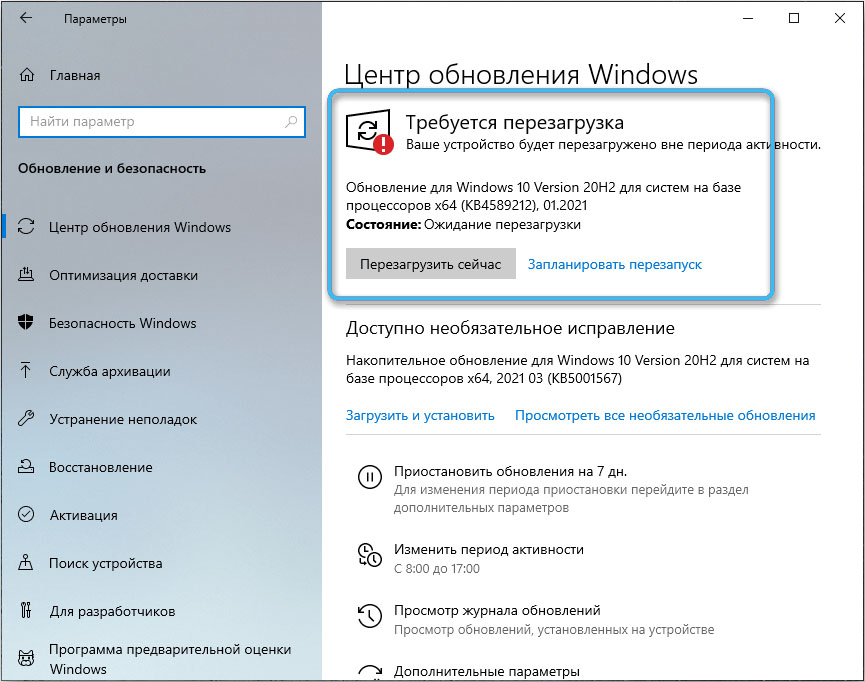
Використання Windows Utetes для відновлення файлів
На кожному комп'ютері є утиліти, які встановлюються за замовчуванням в операційній системі. Одним із цих комунальних послуг є програма PowerShell, яка може допомогти усунути помилку 2147416359. Ось процедура вирішення проблеми:
- Клацніть ПКМ на значок "Start" та в меню Pop -up, натисніть "Windows PowerShell (адміністратор)".
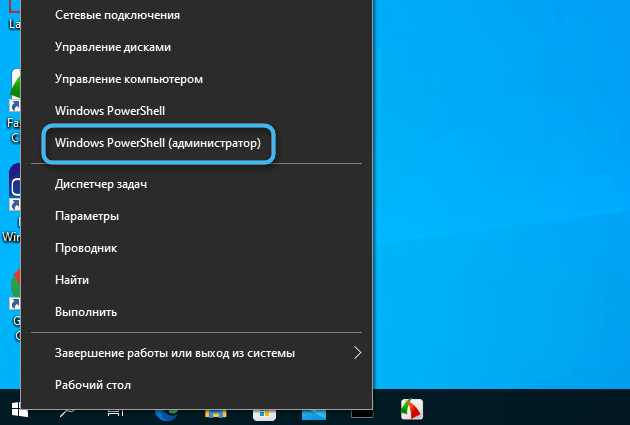
- Запустіть утиліту та введіть команду SFC/Scannow у рядку та підтвердьте виконання ключа Enter.

Коли сканування системи буде завершено, ви можете перевірити наявність системних помилок на своєму комп’ютері. Якщо справді є помилка, система спробує її виправити.
Виправлення помилок за допомогою команди chkdsk
У утиліті PowerShell, в якій ми вже написали команду SFC/Scannow, можливо, вам доведеться перевірити сам жорсткий диск на несправності. Для того, щоб скористатися цією командою, нам потрібно знову розпочати утиліту PowerShell (див. до. метод) та введіть команду chkdsk у рядку: c/r. Якщо ваша система встановлена на іншому диску, вам потрібно змінити лист у команді. Після цього система обчислить наявність помилок на жорсткому диску і спробує їх виправити.
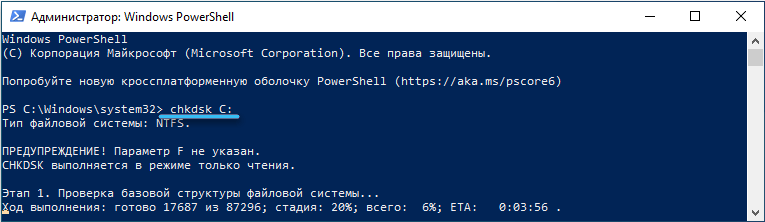
Перевірка жорсткого диска за допомогою Вікторії
Можливо, проблема помилки полягає в несправності жорсткого диска. Якщо команду Checkdsk Hakdsk недостатньо, ви можете перевірити жорсткий диск на отримання серйозних несправностей за допомогою Вікторії. Ви можете завантажити його тут.
- Завантажте та запустіть програму від імені адміністратора.
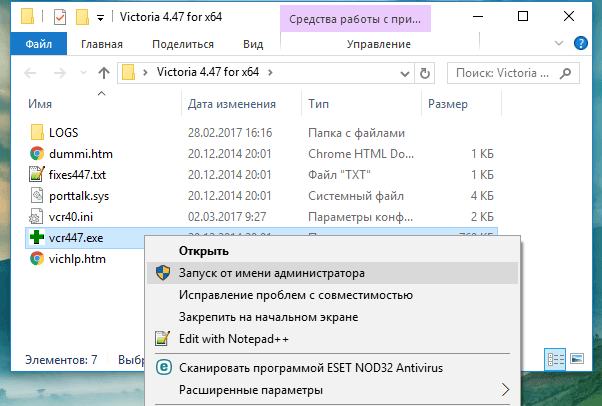
- Клацніть на кнопку "Тест і ремонт" і чекайте кінця операції.
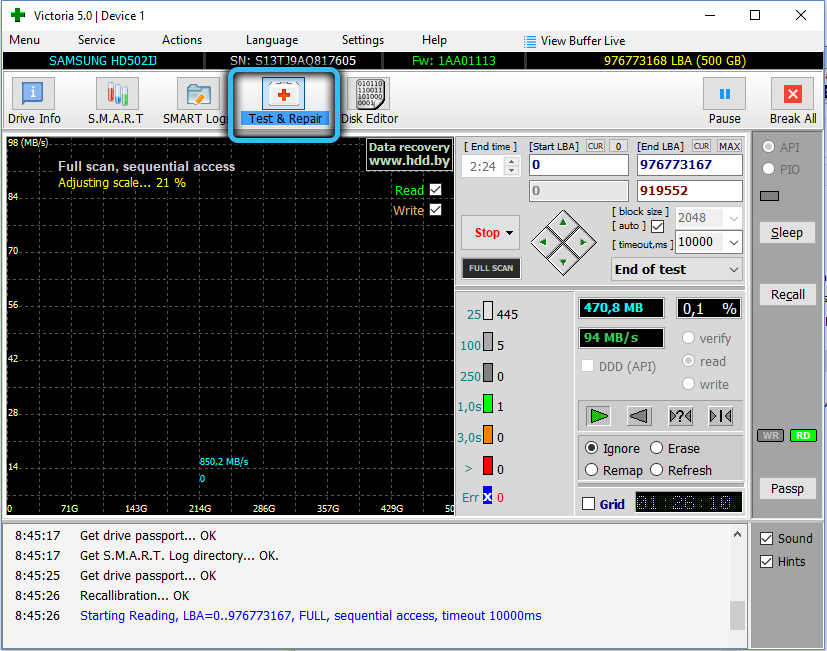
Утиліта буде сканувати поверхню вашого жорсткого диска, і ви можете побачити результати на екрані у вигляді комірок. Чим більше помаранчевих та еритроцитів, тим більше жорсткий диск пошкоджується, і, можливо, після перевірки вам потрібно буде замінити його.
Тут були описані всі найпопулярніші способи вирішення помилки файлової системи 2147416359. Якщо будь -який із заданих методів допомогло вам, будь ласка, поділіться цим у коментарях, щоб інші користувачі зрозуміли, який із способів найбільш ефективно.
- « Що таке isarcextract, можливі проблеми з встановленням ігор та методів їх вирішення
- Рейтинг найкращих програм для створення презентацій або шкільних проектів у Windows »

